當前位置:首頁 > 幫助中心 > 戰(zhàn)神筆記本怎么重裝系統(tǒng)-戰(zhàn)神筆記本如何重裝系統(tǒng)
戰(zhàn)神筆記本怎么重裝系統(tǒng)-戰(zhàn)神筆記本如何重裝系統(tǒng)
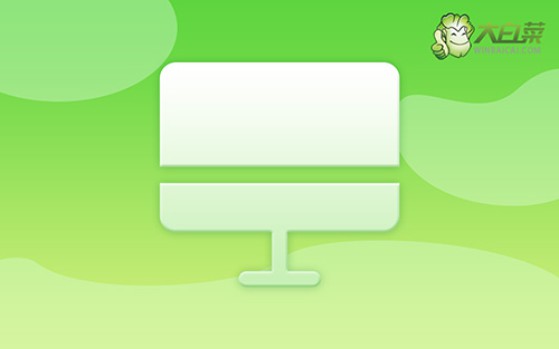
一、電腦系統(tǒng)u盤
電腦型號:戰(zhàn)神
系統(tǒng)版本: Windows 7企業(yè)版
安裝工具:大白菜u盤啟動盤制作工具(點擊紅字下載)
二、電腦u盤重裝準備
1、在重新安裝系統(tǒng)前,請務必檢查電腦硬件的狀態(tài),因為可能存在硬件損壞導致的問題,而單純的系統(tǒng)重裝并不能解決此類困擾。
2、為了確保U盤啟動盤制作成功,務必關(guān)閉安全工具等軟件,否則制作失敗可能會導致系統(tǒng)重裝失敗的情況發(fā)生。
3、在確認電腦和U盤均無問題后,你還需要獲取一個安全可靠的系統(tǒng)鏡像,可以前往“msdn我告訴你”網(wǎng)站下載所需的系統(tǒng)鏡像。
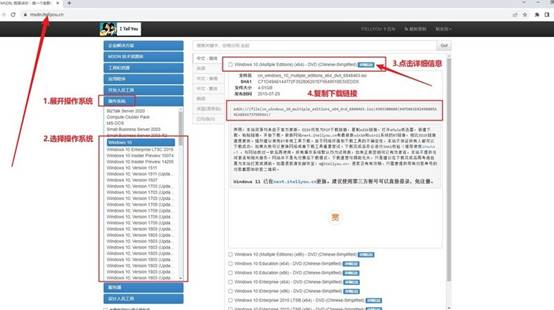
三、電腦u盤重裝步驟
準備制作大白菜U盤:
1、下載大白菜U盤的啟動盤制作工具,并解壓文件,接著將U盤連接至電腦,請確保安全殺毒軟件已關(guān)閉。
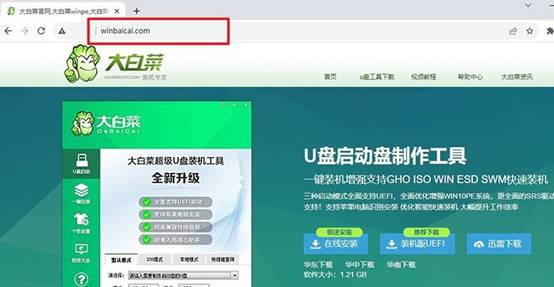
2、隨后,u盤啟動盤制作工具會自動檢測U盤,按照默認設置,進行制作即可。
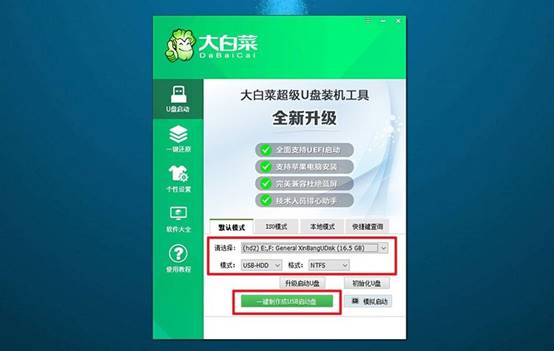
啟動大白菜U盤:
1、根據(jù)電腦型號查找相應的u盤啟動快捷鍵,這里也有對應快捷鍵表格。
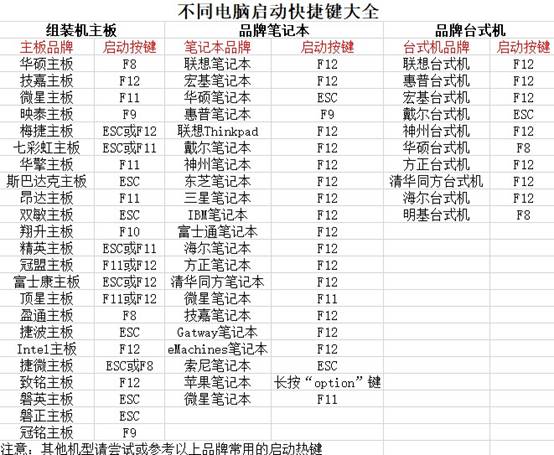
2、電腦連接U盤啟動盤后,重啟電腦并按下相應的快捷鍵,進入啟動項設置界面,選擇U盤作為啟動選項,然后按下回車確認。
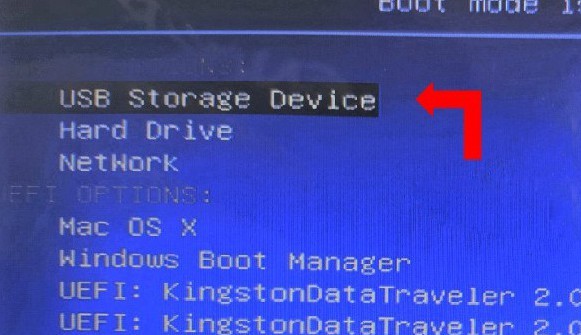
3、在大白菜主菜單中選擇啟動Win10X64PE,然后按下回車鍵進入大白菜WinPE。
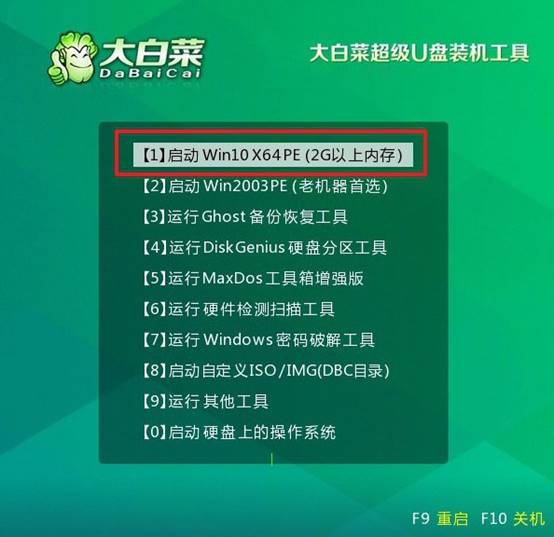
安裝大白菜系統(tǒng):
1、進入大白菜WinPE桌面后,打開裝機軟件,將系統(tǒng)安裝路徑設定為C盤,然后點擊“執(zhí)行”按鈕。
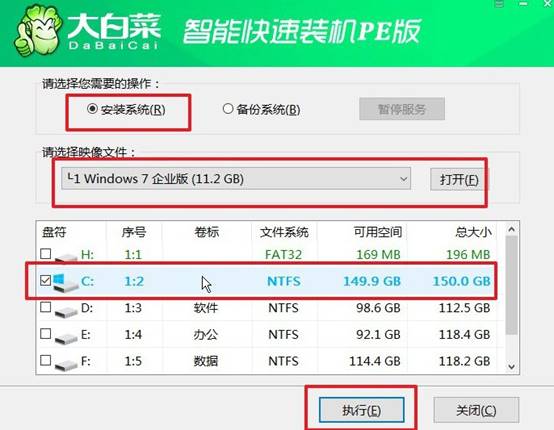
2、出現(xiàn)系統(tǒng)還原界面后,直接點擊“是”繼續(xù)操作,無需額外設置。
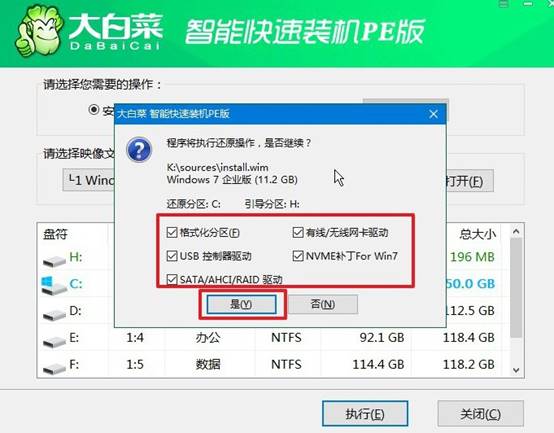
3、在系統(tǒng)安裝部署階段,勾選“安裝完成后自動重啟”選項,等待電腦完成余下操作。
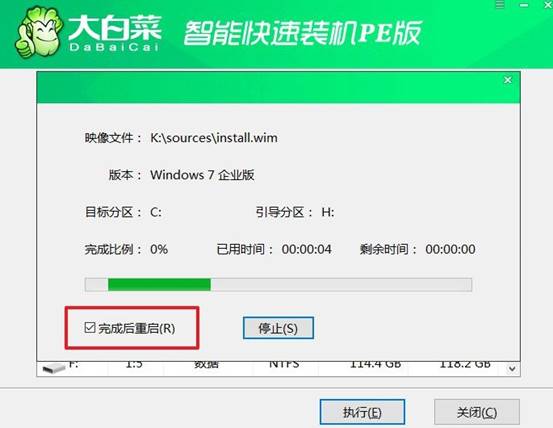
4、系統(tǒng)安裝過程中,電腦第一次重啟時,拔出U盤,以避免再次進入WinPE桌面。

關(guān)于戰(zhàn)神筆記本如何重裝系統(tǒng)的內(nèi)容,就分享到這里了。本文帶你一步步走過整個流程,從制作啟動盤到設置BIOS啟動,再到系統(tǒng)安裝完成,全程圖文解釋,幫助你輕松搞定電腦。當然,大家操作之前一定要熟悉教程,避免意外。

